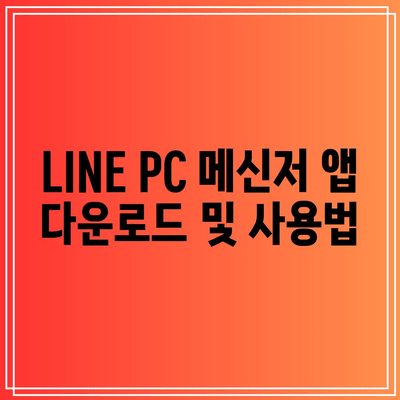LINE PC 메신저를 사용해보고 싶으신가요?
스마트폰이 없어도 PC에서 LINE을 편리하게 사용할 수 있는 LINE PC 메신저 앱을 소개해알려드리겠습니다.
LINE PC 메신저는 다양한 기능을 지원하여 PC에서도 무료로 음성 및 영상 통화, 메시지 전송, 파일 공유가 할 수 있습니다. 또한, 스마트폰의 메시지 동기화 기능을 통해 PC와 스마트폰에서 같은 내용을 확인하고 답변할 수 있어 매우 편리합니다.
LINE PC 메신저 앱을 사용해보고 싶다면 다음과 같은 단계에 따라 간단하게 다운로드하고 사용할 수 있습니다.
1. LINE PC 메신저 공식 웹사이트(https://line.me/ko/download) 방문
2. “다운로드” 버튼 클릭
3. 다운로드한 설치 파일 실행
4. 화면 안내에 따라 설치 완료
5. PC에 설치된 LINE PC 메신저 실행 및 로그인
이렇게 간단한 과정으로 LINE PC 메신저를 사용하실 수 있습니다. PC에서 LINE을 보다 편리하고 효율적으로 활용하고 싶다면 LINE PC 메신저를 꼭 활용해보세요.
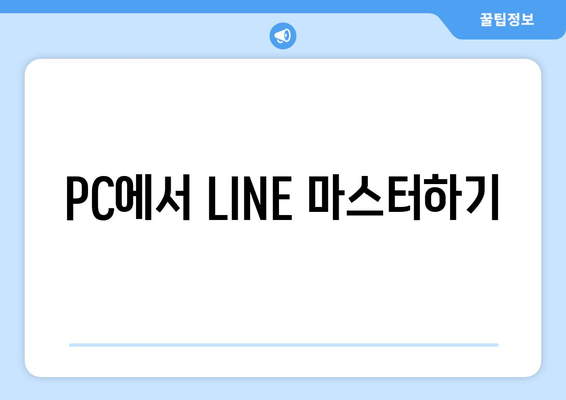
PC에서 LINE 마스터하기
LINE이 모바일 기기 뿐만 아니라 PC에서도 사용 가능하다는 사실을 알고 계셨나요?
PC에서 LINE을 사용하면 대화, 음성통화, 화상통화 등 모든 주요 기능을 데스크톱에서 편리하게 활용할 수 있어요.
이 글에서는 PC에서 LINE을 다운로드하고 사용하는 방법에 대해 단계별 설명서를 제공해 알려드리겠습니다. 컴퓨터의 편안함을 누리며 LINE을 즐기는 방법을 알아보세요.
PC에서 LINE 설치하기
1, LINE 공식 웹사이트(line.me/ko)에 접속해 PC 탭을 클릭합니다.
2, 운영 체제(윈도우, macOS)에 따라 다운로드 버튼을 클릭해 설치 파일을 다운로드합니다.
3, 다운로드한 설치 파일을 실행해 설치 프로세스를 진행합니다. 설치가 완료되면 LINE이 시작됩니다.
PC에서 LINE 계정 추가하기
1, LINE이 시작되면 QR 코드가 표시됩니다.
2, 모바일 기기에서 LINE 앱을 열어 더보기 탭을 누릅니다.
3, QR 코드 스캔 옵션을 선택하고 QR 코드를 스캔합니다.
4, 모바일 기기와 PC의 LINE 계정이 연결되면 대화와 다른 기능을 즐길 수 있습니다.
PC에서 LINE 사용하기
1, PC의 LINE 창에는 주메뉴, 대화 목록, 채팅 창이 있습니다.
2, 주메뉴에서
- 친구 추가
- 그룹 만들기
- 설정 확인
등의 기능을 사용할 수 있습니다.
3, 대화 목록에서 친구와 그룹과의 대화를 시작하거나 새로운 대화를 생성할 수 있습니다.
4, 채팅 창에서
- 메시지 보내기
- 파일 공유하기
- 이모티콘 및 스티커 사용하기
등의 작업을 수행할 수 있습니다.
PC에서 LINE의 장점
– 대화, 음성통화, 화상통화를 데스크톱에서 편리하게 이용할 수 있습니다.
– 작업 중에도 모바일 기기에서 눈을 떼지 않고 LINE을 사용할 수 있습니다.
– 대화 기록을 쉽게 검색하고 관리할 수 있습니다.
– 큰 화면과 편안한 키보드를 사용하여 더 빠르고 편리하게 대화할 수 있습니다.
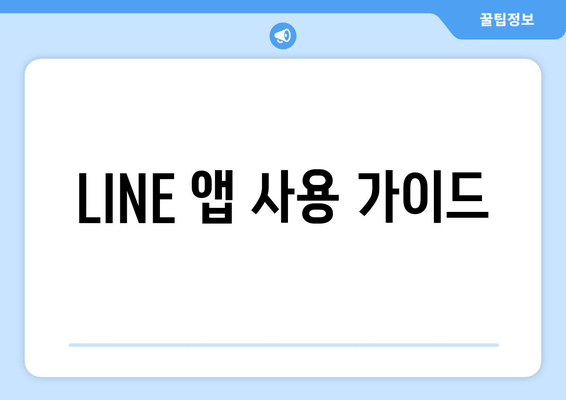
LINE 앱 사용 설명서
LINE 앱 설치 및 사용
LINE 앱은 다양한 플랫폼에서 사용할 수 있으며, 다음 단계를 따라 설치 및 사용할 수 있습니다.
1, LINE 공식 웹사이트 접속
LINE 공식 웹사이트(https://line.me/ko/)를 방문하여 컴퓨터에 맞는 LINE 앱을 다운로드합니다.
2, LINE 설치
다운로드한 설치 파일을 실행하여 설치 과정을 따릅니다. 설치가 완료되면 LINE 앱이 자동으로 실행됩니다.
3, 회원 가입
처음 LINE 앱을 사용하는 경우 회원 가입이 필요합니다. 전화번호 또는 이메일 주소로 인증하여 계정을 생성할 수 있습니다.
4, 계정 로그인
이미 LINE 계정이 있는 경우 아이디와 비밀번호를 입력하여 로그인합니다.
LINE 앱의 주요 기능
LINE 앱은 다음과 같은 주요 기능을 제공합니다.
| 기능 | 설명 | 사용법 |
|---|---|---|
| 메시징 | 친구, 그룹과 텍스트, 이모티콘, 사진, 동영상을 공유 | 채팅 창에서 메시지를 입력하고 전송 |
| 음성 통화 | 친구와 음성 통화를 걸 수 있습니다. | 채팅 창의 통화 버튼을 클릭 |
| 비디오 통화 | 친구와 비디오 통화를 걸 수 있습니다. | 채팅 창의 비디오 통화 버튼을 클릭 |
| 파일 공유 | 사진, 동영상, 문서 등의 파일을 친구와 공유할 수 있습니다. | 채팅 창에서 파일 첨부 버튼을 클릭하여 파일 선택 |
LINE 앱은 다양한 기능과 사용자 친화적인 인터페이스를 통해 편리한 의사 소통 및 파일 공유를 가능하게 하는 강력한 메신저 앱입니다.
자주 묻는 질문
LINE 앱 사용에 대한 자주 묻는 질문은 다음과 같습니다.
Q: LINE 앱은 무료인가요?
A: 예, LINE 앱은 기본 기능을 무료로 사용할 수 있습니다.
Q: LINE 앱을 어떤 기기에서 사용할 수 있나요?
A: LINE 앱은 Windows, Mac, 스마트폰, 태블릿 등 다양한 기기에서 사용할 수 있습니다.
Q: LINE 앱에서 다른 사람의 메시지를 삭제할 수 있나요?
A: 아니요, LINE 앱에서는 다른 사람이 보낸 메시지를 삭제할 수 없습니다.
Q: LINE 앱에서 계정을 삭제하려면 어떻게 하나요?
A: LINE 앱의 설정 메뉴에서 “계정” > “계정 삭제”를 클릭하여 계정을 삭제할 수 있습니다.
Q: LINE 앱에서 문제가 발생하면 어떻게 하나요?
A: LINE 앱의 설정 메뉴에서 “도움말”을 클릭하여 문제 해결 방법을 찾거나 고객 지원에 문의할 수 있습니다.
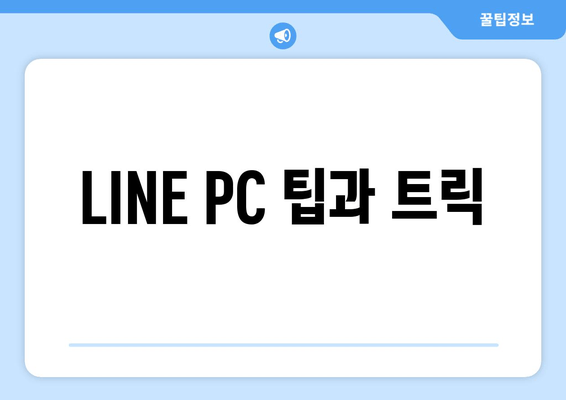
LINE PC 팁과 트릭
“simplicity is the key to brilliance.”
– Bruce Lee
효율적인 메시지 관리
- 안 읽은 메시지 대량 삭제
- 대화 정리 및 그룹화
- 중요 메시지 고정 및 검색
LINE PC에서는 안 읽은 메시지를 한 번에 다량 삭제할 수 있습니다. 또한 대화를 주제나 그룹별로 정리하여 쉽게 관리할 수 있습니다. 중요한 메시지는 고정하여 맨 위에 표시하고, 키워드로 검색하여 빠르게 찾을 수 있습니다.
“Focus on what you can control.”
– Marcus Aurelius
맞춤형 설정
- 테마와 배경 설정
- 알림 및 사운드 설정
- 키보드 단축키 설정
LINE PC는 개인의 선호도에 맞게 다양한 설정 옵션을 제공합니다. 사용자는 어두운 모드, 밝은 모드 등 다양한 테마와 배경 이미지를 선택할 수 있습니다. 또한, 중요한 알림만 수신하도록 설정하거나, 원하는 사운드를 선택할 수 있습니다. 키보드 단축키를 설정하여 특정 기능에 빠르게 액세스할 수도 있습니다.
“The greatest glory in living lies not in never falling, but in rising every time we fall.”
– Nelson Mandela
오류 해결 및 문제 해결
- 실시간 알림이 오지 않는 경우
- 메시지가 전송되지 않는 경우
- 영상 통화 연결 문제
LINE PC를 사용할 때 문제가 발생하면 일반적인 오류 해결 방법을 시도할 수 있습니다. 실시간 알림이 오지 않는 경우, 컴퓨터의 알림 설정을 확인하고 LINE PC에 권한이 있는지 확인하세요. 메시지가 전송되지 않는 경우, 인터넷 연결을 점검하고 LINE 서버의 상태를 확인하세요. 영상 통화 연결 문제는 카메라 및 마이크 설정과 인터넷 속도를 확인하여 해결할 수 있습니다.
“The secret to a happy life is to live in the present moment.”
– Thich Nhat Hanh
시크릿 모드 활용
- 비공개 대화 공간
- 삭제된 메시지 기록 복구
- 스크린샷 방지
LINE PC의 시크릿 모드는 개인정보를 보호하는 데 유용합니다. 시크릿 모드에서 보낸 메시지는 시간 제한이 지정되면 자동으로 삭제되어 중요한 대화를 비공개로 유지할 수 있습니다. 또한, 실수로 삭제한 메시지를 복구할 수 있으며, 대화 중 스크린샷을 캡처하는 것이 방지됩니다.
“The best way to predict the future is to create it.”
– Abraham Lincoln
커뮤니티 활용
- 공식 LINE PC 포럼
- 소셜 미디어 커뮤니티
- LINE PC 사용자 그룹
LINE PC에는 사용자 지원과 정보를 얻을 수 있는 다양한 커뮤니티가 있습니다. 공식 LINE PC 포럼에서는 사용자들이 문제를 해결하고 다른 사용자로부터 도움을 받을 수 있습니다. 소셜 미디어 커뮤니티와 LINE PC 사용자 그룹에서는 최신 업데이트, 팁, 튜토리얼을 찾을 수 있습니다.
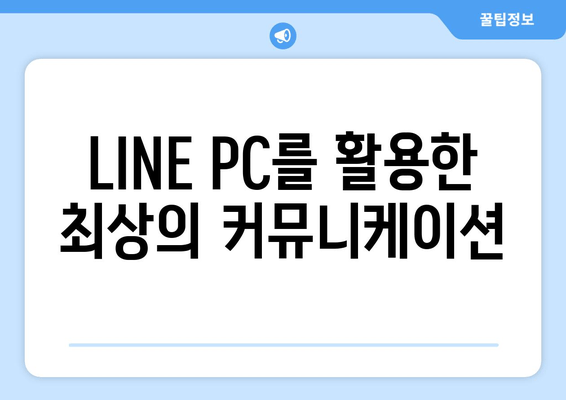
LINE PC를 활용한 최상의 커뮤니케이션
LINE PC 소개
- LINE 공식에서 제공하는 데스크톱 버전 메신저 앱
- 스마트폰과 연동되어 언제 어디서나 편리한 커뮤니케이션 가능
- 웹 기반 서비스와 달리, 더욱 원활하고 안정적인 사용자 경험 제공
특징 및 기능
LINE PC는 다음과 같은 다양한 특징과 기능을 갖추고 있습니다.
- 실시간 채팅, 음성/영상 통화
- 스티커, 이모지, 애니메이션 콘텐츠 지원
- 다중 기기 동기화, 파일 공유 및 저장
- 커뮤니티 생성 및 관리 기능
다양한 사용자에게 적합
LINE PC는 다음을 포함한 다양한 사용자에게 적합합니다.
- 의사소통을 강화하고 싶은 친구 및 가족
- 협업과 생산성을 향상시키고 싶은 직원과 동료
- 고객 서비스 및 지원을 쉽게 하고 싶은 기업
- 커뮤니티 및 그룹을 관리하고 싶은 관리자
장점
- 데스크톱의 편안한 인터페이스에서 모든 LINE 기능 접근 가능
- 더 큰 화면과 더 나은 음질을 알려드려 향상된 커뮤니케이션 경험
- 타이핑 편의성으로 인해 작업 및 프로젝트 협업에 이상적
사용법
- LINE 공식 웹사이트에서 LINE PC 다운로드
- 계정으로 로그인하여 스마트폰과 동기화
- 데스크톱에서 편리하고 효율적인 커뮤니케이션 시작
LINE PC를 활용한 최상의 커뮤니케이션
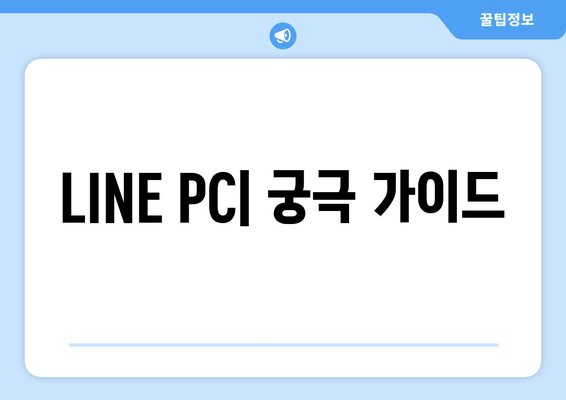
LINE PC| 궁극 설명서
PC에서 LINE 마스터하기
PC에서 LINE을 사용하면 더 큰 화면, 편리한 키보드 입력, 활성화된 알림을 통해 더욱 효율적이고 편리하게 커뮤니케이션할 수 있습니다. LINE 데스크톱 앱 또는 웹 브라우저 확장 프로그램을 다운로드하여 다양한 기능을 비교하고 PC에서 LINE의 전력을 활용하세요.
“LINE의 PC 앱은 PC 사용자에게 더 큰 화면과 편리한 키보드 입력을 알려드려 더욱 효율적인 커뮤니케이션을 가능하게 할 수 있습니다.”
LINE 앱 사용 설명서
LINE 앱을 통해 친구들과 빠르게 연결그룹 채팅, 오픈 채팅 및 타임라인 기능을 사용하여 커뮤니티를 구축하고 아이디어를 공유하세요.
“LINE 앱은 사용하기 쉽고 기능적이어서 다양한 커뮤니케이션 수단을 통해 친구들과 동료들과 연결할 수 있습니다.”
LINE PC 팁과 트릭
단축키, 커스터마이즈된 알림, 메시지 스케줄링과 같은 실용적인 팁과 트릭으로 LINE PC 경험을 최적화하세요. 이러한 기능을 활용하여 작업 흐름을 간소화하고 생산성을 높이세요.
“LINE PC의 다양한 팁과 방법을 활용하여 메시징 경험을 더욱 편리하고 효율적으로 만드세요.”
LINE PC를 활용한 최상의 커뮤니케이션
멀티미디어 메시지, 파일 공유, 화면 공유 기능을 사용하여 LINE을 통해 투명하고 매력적인 커뮤니케이션을하세요. 비즈니스에서 개인적인 연결에 이르기까지 LINE을 다양한 목적으로 사용하여 진정한 커뮤니케이션 허브를 만드세요.
“LINE PC는 멀티미디어 메시지, 파일 공유, 화면 공유를 통해 효과적인 커뮤니케이션을 촉진합니다.”
LINE PC| 궁극 설명서
이 설명서를 통해 PC에서 LINE의 강력한 기능과 효과적인 커뮤니케이션에 기여하는 다양한 방법을 모두 알아보세요. LINE PC를 숙달하고 디지털 커뮤니케이션을 새로운 차원으로 끌어올리세요.
“LINE PC의 모든 기능을 활용하여 친구, 가족, 동료들과 끊김 없이 교류하세요.”
LINE PC 메신저 앱 다운로드 및 사용법 에 대해 자주 묻는 질문 TOP 5
Q. LINE PC 메신저 앱을 다운로드하는 방법은?
A. LINE 홈페이지나 앱 스토어에서 LINE PC를 검색하여 공식 앱을 다운로드하세요.
Q. 앱을 설치한 후 LINE 계정에 로그인하는 방법은?
A. 앱을 실행하고 휴대폰에 QR 코드가 표시되면 PC 화면의 QR 코드 스캐너로 스캔하세요. 다른 방법으로는 휴대폰 번호나 이메일을 입력할 수 있습니다.
Q. PC와 모바일 기기 간에 대화를 동기화하는 방법은?
A. 두 기기 모두 같은 LINE 계정에 로그인하면 대화, 연락처, 멀티미디어 파일이 자동으로 동기화됩니다.
Q. LINE PC 메신저 앱에서 비디오 통화를 사용하는 방법은?
A. 대화 상대와 채팅을 시작하고 오른쪽 상단 모서리의 비디오 통화 아이콘을 클릭하세요. 통화를 시작하려면 대화 상대의 승인이 필요합니다.
Q. 앱을 사용 중 문제가 발생한다면 어떻게 해야 하나요?
A. LINE 홈페이지의 고객지원 센터로 연락하세요. 자주 묻는 질문이나 솔루션을 찾을 수 있습니다. 또한 LINE 앱의 설정 > 도움말 > 연락하기를 통해 도움을 받을 수 있습니다.